Десятки данных на одном экране и всё это ― дашборд
Для построения хорошего бизнеса нужно серьёзно погрузиться в исследование рынка и целевой аудитории. Любое исследование сводится к статистическим данным. Цифр может быть так много, что увидеть общую картину сложно. В такой ситуации поможет такой инструмент, как дашборд . В этой статье мы расскажем, что это такое дашборд, как им пользоваться и где можно сделать.
Если переводить на русский язык, дашборд ― это приборная панель, или инфопанель. Дашборд ― это визуально -понятное представление данных, которые сгруппированы по смыслу на одном экране.
Для примера предлагаем вам немного вернуться в прошлое. Помните ли вы фильм «Дети шпионов»? Если да, то наверняка и помните, что во второй части фильма Гэри и Герти хвастались часами, где были все данные, которые могут пригодиться на задании. Даже часы. Это и есть пример крутого дашборда.
На руке шпиона был целый экран, который показывал все данные в реальном времени. В нашей повседневности таких наручных дашбордов нет, а вот для ПК есть куча отличных решений.
[Chromebook]Ideapad duetをUSBハブで拡張して使いやすくしてみた

Кто и для чего использует дашборды
Ограничений, кто может использовать инструмент, ― нет. Учитель в школе может отслеживать успеваемость учеников, домохозяйка может следить за бюджетом семьи. Однако чаще всего дашборды используются бизнесменами, маркетологами и SEO-специалистами. Именно в этих профессиях отслеживание статистики является основной задачей. Именно для них важно, чтобы все данные были видны на одной панели и постоянно обновлялись.
Задачи приборной панели:
- Сделать данные наглядными. Это первая и самая главная задача. На дашборде могут быть не только цифры, но и графики, диаграммы , схемы. Все показатели собраны на одном экране, что позволяет проще делать выводы на основе сразу нескольких показателей.
- Предоставление актуальных данных по разным параметрам. Можно настроить каждую метрику так, чтобы обновление происходило раз в день, неделю или месяц. Благодаря этому перед глазами у вас будет актуальная информация о рынке, состоянии вашего бизнеса или сайта.
Виды дашбордов
Инфопанели бывают разные по цели создания. Дашборд для руководителя будет отличаться масштабами метрик, SEO-специалисты будут акцентировать внимание на трафике и кликабельности конкретных страниц сайта.
Выделяют 3 категории дашбордов:
- стратегические,
- аналитические ,
- операционные.
Стратегические дашборды предназначены для руководителей. В них собираются общие данные о деятельности компании : прибыль, число продаж, NPS. Благодаря этим показателям руководитель всегда может увидеть изменения в ту или иную сторону. Если показатели падают, он может идти к конкретным отделам и командам, чтобы определить причину падения или указать на действия, которые нужно предпринять.
Аналитические информационные панели используются на уровне отдельных команд или отделов, а также для отслеживания результативности рекламных и PR-кампаний. По сравнению со стратегическими панелями, метрики внутри аналитического дашборда напрямую связаны друг с другом. Например, если была запущена реклама в социальных сетях, на дашборде важно будет отслеживать количество просмотров рекламных постов, количество переходов на сайт, количество покупок.
Сглаживание, которое ПОВЫШАЕТ FPS! Как включить, как работает и что вообще такое DLSS 2.0?
В операционных дашбордах добавляют постоянно обновляющиеся метрики. Для стратегических и аналитических панелей достаточно собирать данные раз в неделю или месяц. Для операционных дашбордов важно ежедневное отслеживание показателей. Например, вы заметили, что NPS компании резко снизился за счёт плохой работы службы поддержки.
Вы можете создать оперативную инфопанель, в которой каждый день будете следить за скоростью ответа клиенту, за качеством ответа, за временем ожидания клиента. При таком наблюдении будет легче выяснить основную проблему и решить её.
Как сделать дашборд ? Программы для создания дашбордов
Дашборд можно сделать даже во всем знакомом Excel. Дашборд в Excel не отличается большими возможностями кастомизации и все данные в него нужно будет вносить вручную. Каждый график требует ручной настройки по всем параметрам. Также разобраться, как сделать графики или диаграммы, будет не так-то просто.
Несмотря на множество неудобств, все-таки сделать дашборд можно и вам не понадобится устанавливать дополнительные программы. Но зачем останавливаться на неудобном, но знакомом, если на рынке есть и другие решения?
Сегодня программ для инфопанелей очень много, на любой вкус и цвет. Мы расскажем о 6 сервисах. Начнём с самых знакомых многим программ и далее углубимся в более сложные и узконаправленные варианты.
Яндекс.Метрикой и Google Analytics часто пользуются создатели контента и SEO-специалисты. Всё потому, что эти программы легко настроить и в них есть всё необходимое для работы над сайтом. Если вы пользуетесь одним из этих сервисов, необязательно искать другие программы для создания дашборда. Оба сервиса предлагают собирать основные показатели на одну панель в своих же веб-приложениях. Подробнее рассмотрим их возможности.
Яндекс.Метрика
В разделе «Сводка» можно настроить дашборд по отчётам, настроенным в Яндекс.Метрике. Каждое окошко с данными можно добавлять, удалять и перемещать. Также отчёты Яндекса всегда отличаются точностью, поэтому прогнозы для бизнеса будут тоже строиться точнее. Минус инфопанели Яндекс.Метрики в том, что она не работает с другими аналитическими программами и базами данных. Если вы отслеживаете показатели не через сервис Яндекса, добавить данные на дашборд не получится.
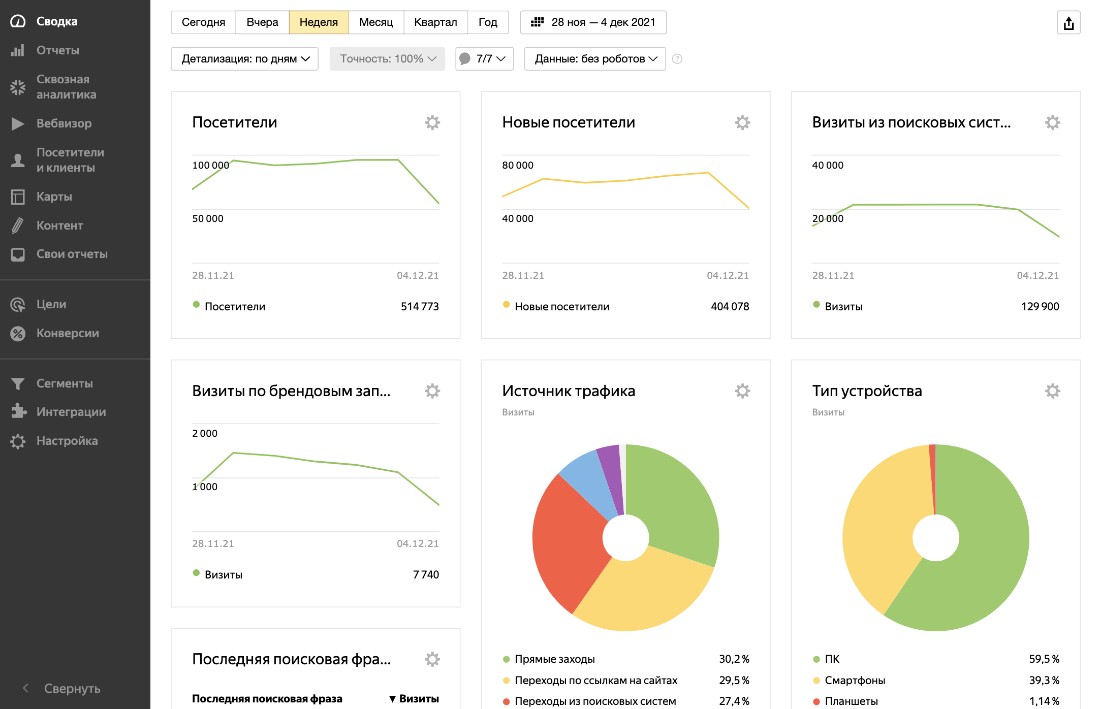
Дашборд: пример из Яндекс.Метрики
Google Analytics
В Google Analytics так же, как и в Яндекс.Метрике, есть встроенная возможность создания инфопанели. Она находится в разделе «Специальные отчёты» ― «Сводки». Большой плюс этого предложения ― наличие шаблонов данных. То есть вам даже не придётся самостоятельно настраивать блоки отчётов. Разработчики уже создали инфопанели для основных потребностей маркетологов и контент-мейкеров.
Минусом, так же как и в Яндекс.Метрике, является то, что данные берутся только из сервисов Google. С другими базами данных дашборд не работает.
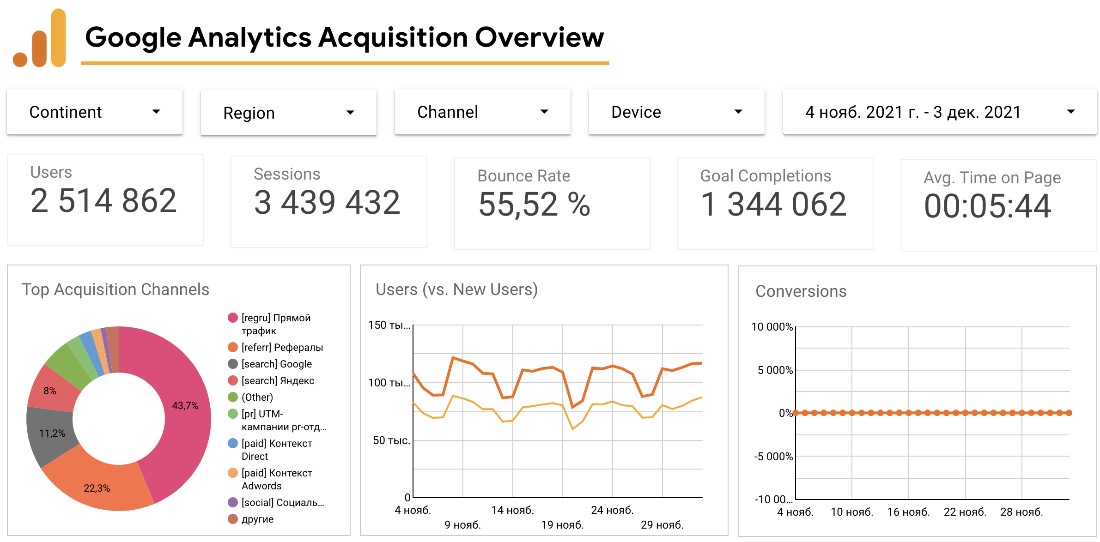
Далее переходим к более сложным программам, которые не завязаны на собственной базе данных, а работают только как инструмент визуализации .
Google Data Studio
Google Data Studio — бесплатный модернизированный собрат Google Analytics, который всё больше набирает популярность среди пользователей. В отличие Гугл Аналитики, он «дружит» не только с данными своего сервиса, но и с другими платформами и базами данных: Facebook, LinkedIn, Kaggle, GitHub, Stack Overflow, MySQL, PostgreSQL. Сервис предлагает галерею шаблонов и большие возможности визуализации. Минусы:
- есть лимиты по загрузке данных на одного пользователя,
- нет приложения. Доступ только через онлайн-ресурс.
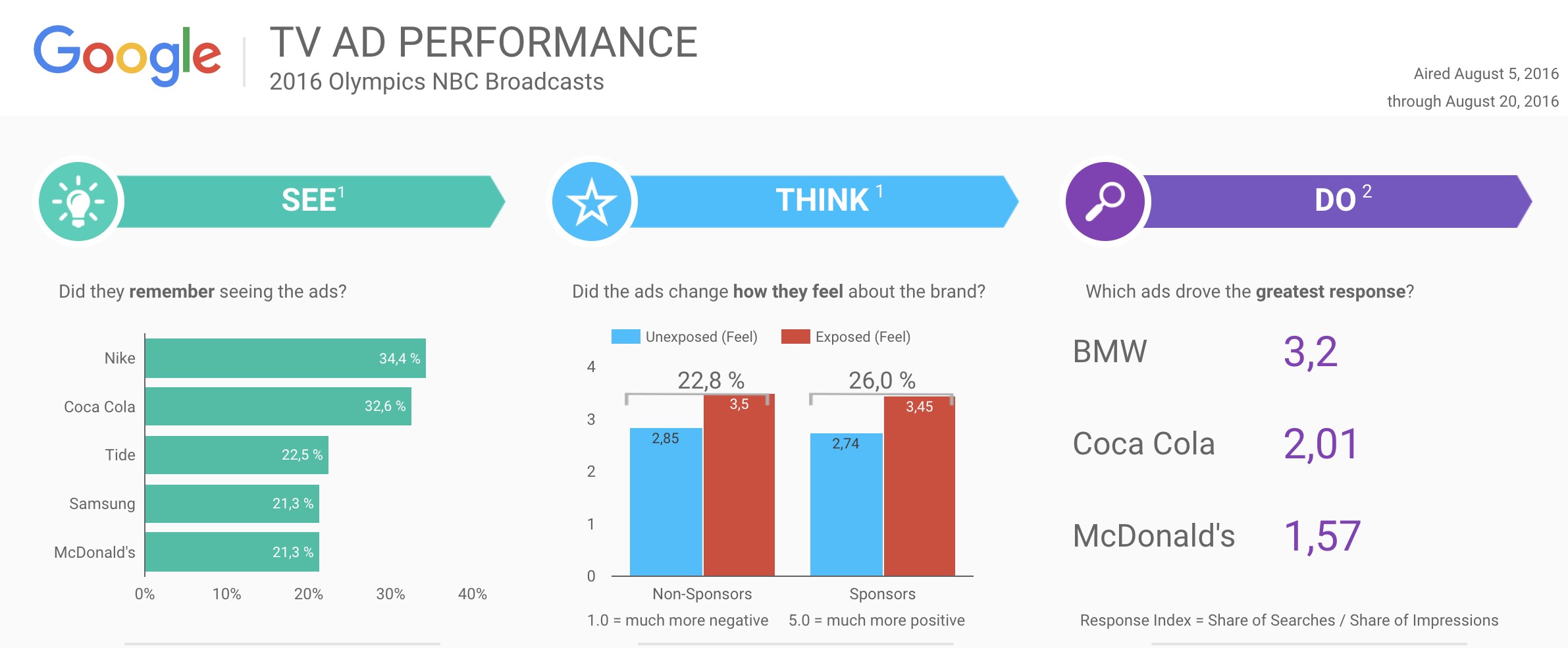
Power BI
Дашборд Power BI — это крупный сервис от Microsoft, где можно собирать данные из любых сервисов и создавать дашборды на их основе. Внутри множество инструментов для создания таблиц , графиков и схем. У программы большие возможности кастомизации. Свои приложения и системы можно подключить к сервису через API. Есть мобильная версия. Можно выделить два основных минуса:
- в целом сервис бесплатный, но если вы хотите дать доступ к отчётам другим пользователям, нужно покупать версию Pro. Цена Power BI Pro стоит от 720 руб. в месяц за пользователя;
- с большими объёмами данных работает медленно.
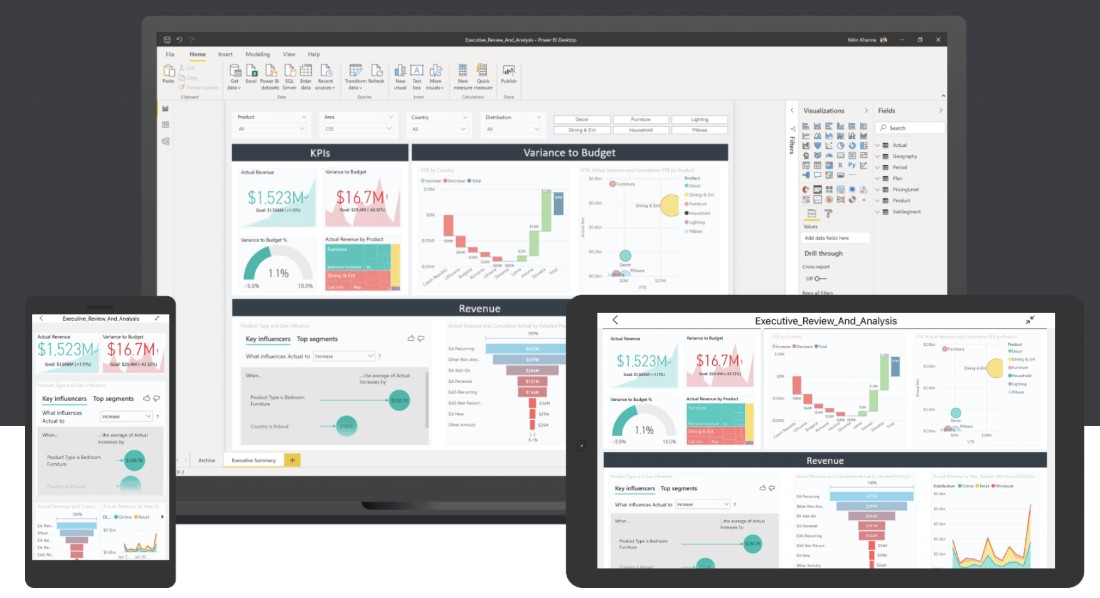
Tableau
Так же как и Power BI, Tableau предназначен для визуализации данных из разных источников. Он может работать практически с любыми сервисами аналитики и базами данных: Google BigQuery, Windows Azure, SQL Server, DB2, Oracle, Excel, CSV и многими другими сервисами сбора и хранения данных. Tableau предлагает галерею шаблонов, в которой можно найти подходящее оформление панели, останется только загрузить свои данные. Над одним отчётом могут работать сразу несколько пользователей. Есть как десктопная, так и мобильная версия. Минусы сервиса :
- перед импортом данных предварительно нужно структурировать их по правилам сервиса. К счастью, на сайте компании есть большая база знаний, которая поможет со всем разобраться;
- для некоторых настроек нужны навыки программирования;
- сервис платный. Цена на самый дешёвый тариф ― 12$ за одного пользователя в месяц.
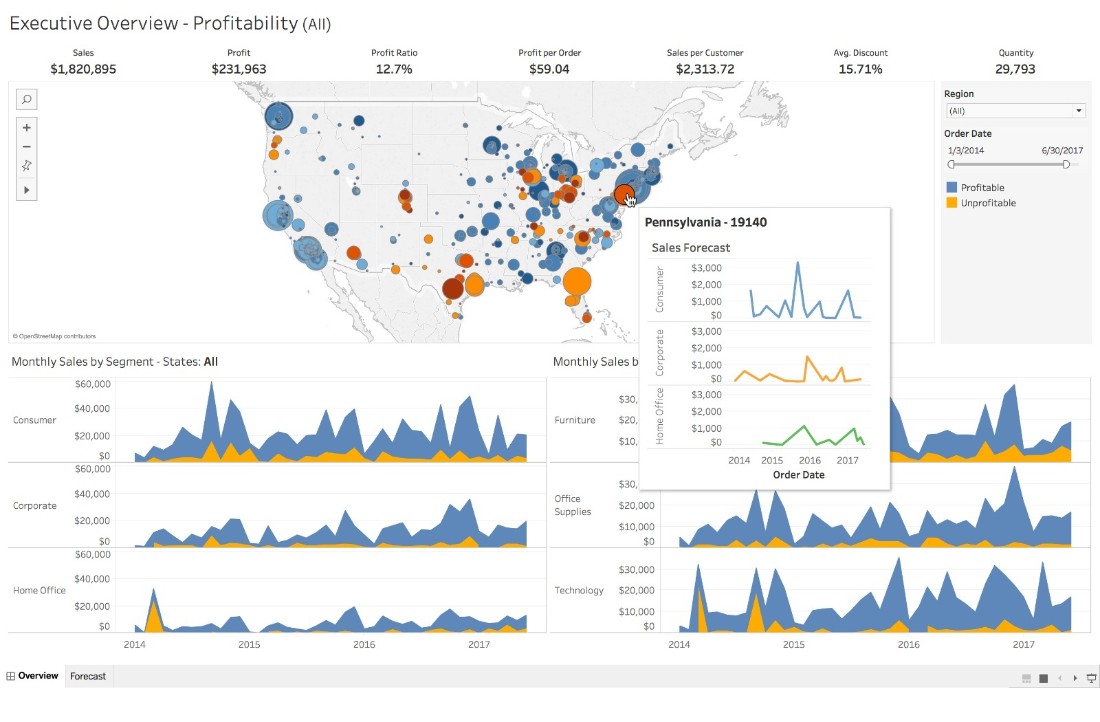
Roistat
Roistat — сервис сквозной аналитики . То есть передвижения каждого клиента фиксируются в разных каналах. Система собирает данные из CRM, рекламных каналов, сайта, коллтрекинга в одном окне. Можно отследить весь путь клиента: от клика по рекламному баннеру до покупки. Даже если клиент ушел с сайта и обратился в колл-центр или купил товар позже, система всё равно зафиксирует эти действия.
Этот инструмент по большей части предназначен для маркетологов. Однако он даёт исчерпывающую информацию о пользователях. Все необходимые данные сервис может брать из различных источников и соединять их в единую систему. Минусы программы:
- стоимость. Сервис платный. Самый дешёвый тариф стоит 7 300 руб. в месяц за 1 проект,
- может потребоваться помощь программистов, особенно если вы используете свою CRM-систему.
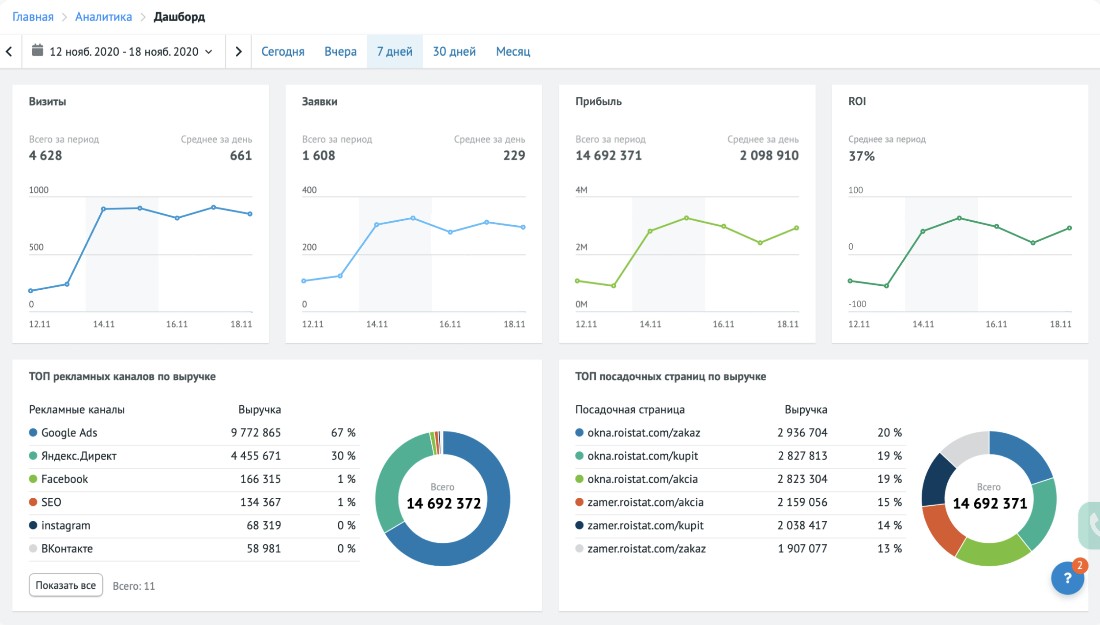
Советы при создании дашбордов
- Не добавляйте на один дашборд слишком много элементов. Выберите одну тему, например кликабельность рекламных баннеров. Для подобной инфопанели вам понадобится число посетителей сайта, количество кликов на баннеры. Кажется, мало, но это не всегда плохо. При исследовании все цифры на панели должны помогать, а не отвлекать.
- Названия осей, графиков и условных обозначений должны быть понятны. Не оставляйте элементы без названия.
- Продумывайте тип отображения данных. При первом же взгляде на диаграмму или график, должно быть понятно, что он отображает. Для отслеживания динамики чего-либо больше подойдёт обычный график с линией. Для отслеживания устройств, с которых смотрят сайт, используйте круговую диаграмму.
Будь вы профессиональный маркетолог, статист или же просто сотрудник, который хочет отслеживать основные показатели по задачам, на рынке программ для создания дашбордов вы сможете выбрать подходящий по карману, удобству и функционалу продукт. Может, цифры и работа с ними не всем приносят радость, но они однозначно не врут и могут значительно помочь в построении бизнеса.
Источник: 2domains.ru
Lenovo Vantage Service — что это за программа и нужна ли она?
Lenovo Vantage Service — фирменное служебное приложение, представляет из себя центр управления устройством Lenovo, позволяет например узнать информацию о гарантии, получить доступ к настройкам батареи, аудио/видео, камеры, изменить яркость экрана, настроить безопасность Wi-Fi, обновить ПО и многое другое.
Основные возможности программы:
- Доступ к настройкам батареи, а также параметрам питания.
- Функции безопасности Wi-Fi.
- Обновление драйверов устройств, а также прошивки биоса.
- Диагностика компьютера.
- Отображение служебной информации, например серийник, номер продукта, версия биоса.
- Получить информацию о гарантийном обслуживании (дата начала/окончания).
- Доступ к техподдержке.
- Параметры веб-камеры.
- Изменение яркости экрана.
- Настройки микрофона, а также многоканального звука Dolby.
- Поддержка интеллектуальной функции автоматической регулировки звука/картинки в зависимости от запущенной программы.
- Настройки горячих кнопок F1-F12 + Fn, подсветки клавиатуры, параметры мышки.
- Опции безопасности, среди которых — антивирус McAfee LiveSafe, менеджер паролей Dashlane, защищенное соединение интернета SurfEasy VPN, инструмент защиты сети Lenovo Wifi Security, технология двухфакторной аутентификации Intel Online Connect. Некоторые опции для полноценной работы требуют приобретения лицензии.
Судя по этому скриншоту — приложение присутствует в магазине Microsoft Store:

Общий внешний вид программы:

Параметры работы батареи ноутбука:

Lenovo Vantage может искать обновления для вашей системы:

Настройка горячих кнопок:

Среди параметров аудио/видео есть функция защиты глаз, включая автоматический режим.
Lenovo Vantage Service — как удалить?
Данное ПО не является критически важным или драйверами, без него ноутбук будет нормально работать. Поэтому при желании — можно удалить простым способом:
- Зажмите кнопки Win + R, появится окошко Выполнить.
- Вставьте команду appwiz.cpl, нажмите ОК.
- Откроется окно установленного софта, находим здесь Lenovo Vantage, нажимаем правой кнопкой — выбираем Удалить.
- Следуем инструкциям на экране, обычно нужно нажимать Далее/Next/Удалить/Uninstall.
Надеюсь эта информация оказалась полезной. Успехов вам.
Источник: 990x.top
Lenovo system interface foundation что это
Многие компании, занимающиеся выпуском компьютеров или смартфонов, практикуют установку собственного ПО, которое нужно далеко не всем. И удалить такие программы далеко не всегда легко.
Как стало известно, Lenovo устанавливает на свои ПК специальную утилиту Lenovo Service Engine. Никакого вредоносного кода в этом ПО найдено не было. По словам компании, программа способствует оптимизации ПК, следит за актуальностью драйверов и так далее.

Всем привет Lenovo Utility это фирменное ПО для ноутов от Lenovo и обычно оно должно как бы идти вместе с ноутом, ну там в коробке с инструкциями и бумажками. Ну, я думаю что именно так оно и идет, на диске. Я скачал Lenovo Utility, чтобы проверить что это такое. Значит начал я устанавливать и заметил, что там что-то ставится и в пути, ну куда ставится, то в этом пути есть слово drivers. Это означает, что Lenovo Utility это не просто фирменное ПО, но и еще драйвера. Поэтому удалять вряд ли стоит эту прогу
После установки было предложено сделать перезагрузку. Значит после перезагрузки смотрю — ничего нет, то есть никакой новой программы я не вижу, в меню Пуск нет, на рабочем столе тоже ничего нет.
В общем стал я копаться. Поискал на диске C все, в чем есть упоминание слова Lenovo и вот что нашел:

Как видим, папка Lenovo появилась в Program Files и в Program Files (x86), но в x86, в папке Lenovo было пусто, наверно это потому что у меня 64-битная система. А в той, ну что без x86, то там, в папке Lenovo, была папка LenovoUtility, внутри которой вот что было:

То есть там было несколько исполняемых файлов, но чтобы я не пробовал запускать, ну ничего не запускалось. Наверно это из-за того, что у меня комп то совсем не Lenovo, ну я уже молчу что вообще не ноутбук. То есть мне не светит посмотреть вживую что это за прога.
Кстати, если у вас есть эта прога, то она также сидит и в автозагрузке. Вот зажмите Win + R, напишите туда msconfig и нажмите ОК. В появившемся окне, на вкладке Автозагрузка вы увидите запись Lenovo Utility:

Вы тут конечно можете снять галочку, чтобы ПО Lenovo Utility не запускалось при включении компа…
Но я это так просто не оставил, я же должен написать что это вообще такое. Я покопался в интернете на тему что за программа Lenovo Utility и вот что я узнал.
Значит что это вообще может быть такое? Итак, покопавшись в интернете, я пришел к выводу что инфы о Lenovo Utility вообще нет
Что я думаю по этому поводу? Скорее всего это ПО, которое необходимо для правильной работы ноутбука, а именно его тачпада, горячих клавиш, регулировки подсветки, и скорее всего в этих Lenovo Utility есть также и драйвера. Поэтому при удалении этого ПО у вас могут быть проблемы, какое-то устройство может перестать работать или будет работать неправильно.
Может у вас стоит утилита для обновления драйверов Lenovo, вот как она выглядит (у вас может быть по-другому, тут от версии зависит):

А может быть какое-то новомодное фирменное ПО Lenovo типа такого:

Кстати, вот как удобно отображается оставшийся заряд:

Также у вас может быть еще Lenovo Solution Center:

Это программа для просмотра железа ноута и для связи с поддержкой, также там есть и другие функции.
Часто на ноутах Lenovo идет еще такая прога как REACHit.

Какой можно сделать вывод? Я бы не стал удалять эти утилиты от Lenovo, лучше отключить то, что вам не нужно, я имею ввиду отключить в автоазугрзке. Как туда попасть, я уже писал выше. Просто снимите галочки со всего, что вам не нравится. Если будут проблемы — то поставьте галочки обратно и все, вернуть все как было несложно.
Вся проблема в том, что как я уже писал, если вы удалите Lenovo Utility, то есть риск что вы и драйвера удалите. А иди знай на что у вас стоят драйвера, сколько у вас устройств, не все из них ведь поддерживает винда без драйверов. Ну например у вас какая-то крутая сетевая карта в ноуте, фирменная карта Lenovo. Если вы случайно удалите драйвера этой карты, то есть вероятность что она работать не будет. А без сетевой карты у вас не будет никакого интернета, ну надеюсь вы поняли насколько важны драйвера
Ну все ребята, на этом все, извините если что не так написал, но надеюсь что хоть немного данная инфа была вам полезна. Удачи
Comments
Дополнительное ПО для корректной работы системы, устанавливать обязательно.
На пример, после его установки заработали следующие вещи и не думаю, что только они:
1) Заработала кнопка «Режим полета», хотя драйвер (пакет) для него был установлен
2) Заработала комбинация клавиш Win + Вправо (прикрепить окно к правому краю экрана). Изначально работала только Win + Лево.
Новость с Гиктаймс. Всем параноикам и любителям Lenovo. Ссылка на новость в коментах.
У восстановленного с завода Thinkpad с предустановленной Windows 7 в планировщике есть приложение, которое включается раз в день и собирает данные о том, как вы используете компьютер. После этого все сведения отправляются компании-аналитику. Информация о сборе данных присутствует в пользовательском соглашении, но зарыта очень глубоко.
За последний год это уже третий скандал по поводу предустановленного шпионского ПО, в котором участвует Lenovo: сначала компания была поймана на установке Superfish, который грубо нарушал безопасность пользователя, устанавливая MitM сертификат. Потом их поймали на загрузке в BIOS неудаляемого самоустанавливающегося ПО, в место, предназначенное для кастомных драйверов.
Этот скандал особенно примечателен тем, что касается бренда премиум класса Thinkpad, приобретенного у IBM.
Стоит отметить, что в 21-го веке, если вы не готовы платить за продукт, то вы сами являетесь продуктом. В случае с устройствами Lenovo кажется, что даже если вы платите за продукт, то по-прежнему остаетесь продуктом.
Задача, которая заставила обратить на это внимание, называется «Lenovo Customer Feedback Program 64». В описании в планировщике значится: » This task uploads Customer Feedback Program data to Lenovo».
Задача запускает программу Lenovo.TVT.CustomerFeedback.Agent.exe расположенную в C:Program Files (x86)LenovoCustomer Feedback Program. Другие файлы в этой папке:
Lenovo.TVT.CustomerFeedback.Agent.exe.config, Lenovo.TVT.CustomerFeedback.InnovApps.dll и Lenovo.TVT.CustomerFeedback.OmnitureSiteCatalyst.dll.
Согласно Википедии, Omniture – это онлайн фирма, специализирующаяся на маркетинге и веб-аналитике, а SiteCatalyst – их приложение для веб-аналитики со стороны клиента.
Может быть на ThinkPads и не показывается дополнительная реклама, но сбор данных мониторинга и отслеживание ведется.
Источник: planshet-info.ru
Lenovo Service Bridge

Ответы на вопросы
Автор gadgetman На чтение 2 мин Просмотров 3.6к. Опубликовано 03.11.2016

Компания Леново разработала множество полезных приложений, которые создают комфорт при работе с девайсами производителя. В список утилит входит Lenovo Service Bridge, именно о ней и пойдет речь в данной статье. Если Вы хотите узнать, что это за программа, как она работает и как можно отключить софт, то читайте данный материал.
Что это?
Это приложение, разработанное под ОС Windows, которое включает в себя функционал, расширяющий возможности техподдержки для пользователей. Программа умеет:
- Определять серийный номер, тип, модель и название устройства. Эти сведения отправляются на официальный сайт, после чего пользователю предлагают самый комфортный вариант поддержки.
- Загрузка нескольких файлов с возможностью приостановить/возобновить скачивание.
Никаких конфиденциальных данных (информация по ОС, история браузера и т.д) софт не собирает
Благодаря собранной Lenovo Service Bridge информации владелец устройства получает следующие преимущества:
- Автоматический поиск информации о продукте (включая драйвера, инструкции).
- По серийному номеру можно узнать срок действия гарантии.
- Программа предоставляет все необходимые сведения сотрудникам поддержки, что в свою очередь, позволит им оперативно предоставить Вам всю необходимые данные.
Где скачать?
Загрузить утилиту можно на официальном сайте нажав на картинке под надписью «Распознать продукт». Далее пользователю предложат ознакомиться с правилами и в случае согласия с ним можно будет скачать программу.
После завершения установки Lenovo Service Bridge определит устройство и перенаправит юзера на страницу поддержки продукта.
Как удалить?
Для удаления софта необходимо зайти в «Меню управления программами», найти его списке и выбрать пункт «Удалить». Возможно перед этим понадобится завершить процесс программы в «Диспетчере задач». Отключить приложение не слишком сложно, плюс на это уйдет немного времени.
Is already running
Это сообщение означает, что Lenovo Service Bridge уже запущен и открыть еще одну копию программы нельзя. Если утилита работает некорректно, то попробуйте завершить процесс в «Диспетчере» и откройте ее еще раз.
Источник: lenovomania.org